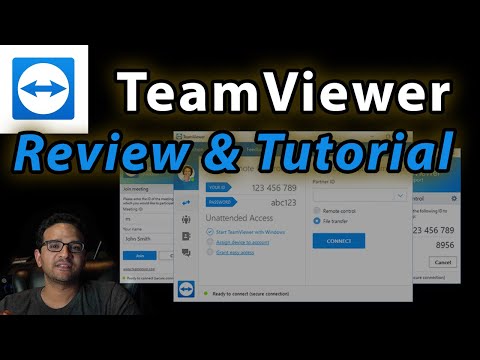यदि आपको किसी मित्र को दूरस्थ सहायता प्रदान करने या अपने कंप्यूटर से दूरस्थ रूप से कनेक्ट करने की आवश्यकता है, तो रिमोट एक्सेस प्रोग्राम हमारे जीवन को आसान बनाने के लिए तैयार हैं। टीमव्यूअर प्रोग्राम आपको उत्पन्न होने वाली समस्याओं को हल करने के लिए अपने कंप्यूटर से दूरस्थ रूप से कनेक्ट करने की अनुमति देगा।

एक महत्वपूर्ण प्रोग्राम ने आपके कंप्यूटर पर काम करना बंद कर दिया है और सिस्टम एडमिनिस्ट्रेटर से तत्काल मदद की जरूरत है। लेकिन आपके पास किसी विशेषज्ञ के आने की प्रतीक्षा करने का समय नहीं है और समस्या का तत्काल समाधान किया जाना चाहिए। आप अपने कंप्यूटर या किसी प्रोग्राम के बारे में प्रश्नों में मदद करने के लिए अपने डेस्कटॉप और कंप्यूटर से दूरस्थ रूप से कनेक्ट करने के लिए टीमव्यूअर प्रोग्राम का उपयोग कर सकते हैं।
प्रोग्राम को प्रीसेट करना
- कॉन्फ़िगर करने के लिए, teamviewer.com पर जाएं। हम इसे एड्रेस बार में टाइप करते हैं और एंटर दबाते हैं।
- साइट पर स्विच करने के बाद, एक बड़ा हरा बटन दिखाई दे रहा है, उस पर क्लिक करें।
- अब लोकल ड्राइव डी में जाएं और इस प्रोग्राम को सेव करें।
- टीमव्यूअर सहेजा गया है, लोड किया गया है और आप इसे चला सकते हैं। शुरू करने के लिए, "कंप्यूटर" पर जाएं, डिस्क डी चुनें। उस पर हमें डाउनलोड की गई फ़ाइल मिलती है।
- डाउनलोड की गई फ़ाइल को लॉन्च करने के लिए डबल क्लिक करें।
- अब आपको "केवल प्रारंभ करें" आइटम का चयन करने की आवश्यकता है, क्योंकि हम एक बार के कनेक्शन का उपयोग करेंगे, और निचले विकल्पों में, आपको "व्यक्तिगत गैर-व्यावसायिक उपयोग" आइटम का चयन करना होगा। फिर हम "स्वीकार करें" बटन दबाते हैं।

- उसके बाद, डाउनलोड प्रक्रिया चली जाएगी।
- डाउनलोड करने के बाद, एक डिजिटल पहचानकर्ता (आईडी) और पासवर्ड के असाइनमेंट के साथ एक विंडो दिखाई देगी।

- जिस कंप्यूटर से आप कनेक्ट करना चाहते हैं, उस पर आपको पहले कंप्यूटर की तरह ही सभी सेटिंग्स करने की आवश्यकता है।
- दोनों कंप्यूटरों पर टीमव्यूअर शुरू करने के बाद, पहले कंप्यूटर के मालिक को दूसरे कंप्यूटर के मालिक को आपकी आईडी प्रदान करनी होगी, जिसे टीमव्यूअर कमांड द्वारा असाइन किया गया है, ताकि दूसरे कंप्यूटर का मालिक कनेक्ट हो सके।
- दूसरे कंप्यूटर का स्वामी "पार्टनर आईडी" फ़ील्ड में प्राप्त पहचानकर्ता को दर्ज करता है। पार्टनर दूसरे कंप्यूटर के मालिक को भी पासवर्ड ट्रांसफर करता है, जिसे पासवर्ड डालने के लिए कहने पर "कन्फर्म" बटन पर क्लिक करने के बाद कनेक्ट करने की जरूरत होती है।
टीमव्यूअर सत्र पासवर्ड
पासवर्ड एक सत्र के लिए जारी किया जाता है। पहले लॉन्च के बाद, प्रोग्राम एक पासवर्ड असाइन करता है; जब प्रोग्राम को पुनरारंभ किया जाता है, तो एक अलग पासवर्ड जारी किया जाता है। सुरक्षा आवश्यकताओं के साथ सुरक्षा और अनुपालन सुनिश्चित करने के लिए प्रोग्राम द्वारा पासवर्ड बदलना आवश्यक है। पासवर्ड बदलने के लिए सेट करना आपको उन लोगों को कंप्यूटर से कनेक्ट करने के लिए चुनिंदा पहुंच और अनुमति प्रदान करने की अनुमति देता है जो कनेक्शन के साथ आपकी सहायता कर सकते हैं। जब प्रोग्राम द्वारा एक नया पासवर्ड स्वचालित रूप से उत्पन्न होता है, तो पहले से निर्दिष्ट पासवर्ड का उपयोग करके कंप्यूटर से कनेक्ट करना संभव नहीं होता है। नए कनेक्शन के लिए, पार्टनर को एक नया पासवर्ड देना होगा। यह विकल्प बहुत सुविधाजनक और महत्वपूर्ण है।
पार्टनर के साथ रिमोट कनेक्शन करने के लिए, "पार्टनर आईडी" फ़ील्ड में, आपको पार्टनर आईडी दर्ज करनी होगी, फिर "पार्टनर से कनेक्ट करें" बटन पर क्लिक करें।

- खुलने वाली विंडो में, "पासवर्ड" फ़ील्ड में, पार्टनर से प्राप्त पासवर्ड दर्ज करें, और फिर "लॉगिन" बटन पर क्लिक करें।
- उसके बाद, रिमोट कनेक्शन बनाया जाता है। कनेक्शन विंडो में, कंप्यूटर को उसी तरह से नियंत्रित करना संभव है जैसे कंप्यूटर पर ही।
- दूरस्थ कनेक्शन समाप्त करने के लिए, बस कनेक्शन विंडो बंद करें।
टीमव्यूअर स्थायी पासवर्ड
कार्यक्रम आपको एक स्थायी पासवर्ड कॉन्फ़िगर करने की अनुमति भी देता है।
"अतिरिक्त" मेनू आइटम में, "विकल्प" आइटम चुनें।

बाईं ओर विकल्प विंडो में, "सुरक्षा" आइटम का चयन करें, और दाईं ओर, "पासवर्ड" और "पासवर्ड की पुष्टि करें" फ़ील्ड में, अपना स्थायी पासवर्ड दर्ज करें।

निष्कर्ष
टीमव्यूअर रिमोट एक्सेस प्रोग्राम में कई अलग-अलग कार्य हैं जो केवल कंप्यूटर से दूरस्थ रूप से कनेक्ट होने तक सीमित नहीं हैं।इस प्रोग्राम में फ़ाइलों को स्थानांतरित करने, रिमोट कैमरा, माइक्रोफ़ोन से कनेक्ट करने की क्षमता है।